기분도 꿀꿀하고 애지중지 소장중인 희귀영화나 한편 감상해야겠다 마음먹고 외장하드를 pc에 연결했다. 그런데 난데없는 메세지가 뜨면서 탐색이 불가능한 현상이 발생했다.
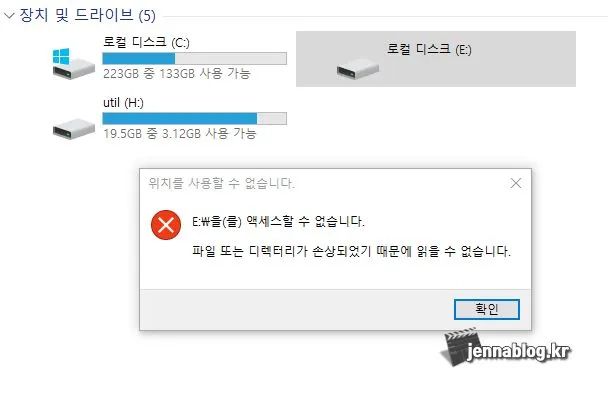
어느날 갑자기 발생한 오류
E:을(를) 액세스할 수 없습니다.
파일 또는 디렉터리가 손상되었기 때문에 읽을 수 없습니다.
헐.. 10년넘게 모은 자료들이랑 영상 편집한 것들까지 한가득인데, 설마 다 날리는건가 싶어 머릿속이 하얘졌다. 이럴줄 알았으면 중요자료는 다른데다 백업해둘걸.. 하는 후회가 밀려왔다.

일단, 대중적으로 쉽게 시도해볼수 있는 cmd 명령어를 이용한 CHKDSK 방식으로 ‘파일 또는 디렉터리가 손상되었기 때문에 읽을 수 없습니다’ 오류를 해결해보기로 했다. 보통 이런 오류는 pc가 완전히 종료되기 전에 급하게 usb단자에서 분리할때 발생하는 경우가 많다. 앞으로는 조심하는걸로.
‘파일 또는 디렉터리가 손상되었기 때문에 읽을 수 없습니다’ CHKDSK 이용 오류해결
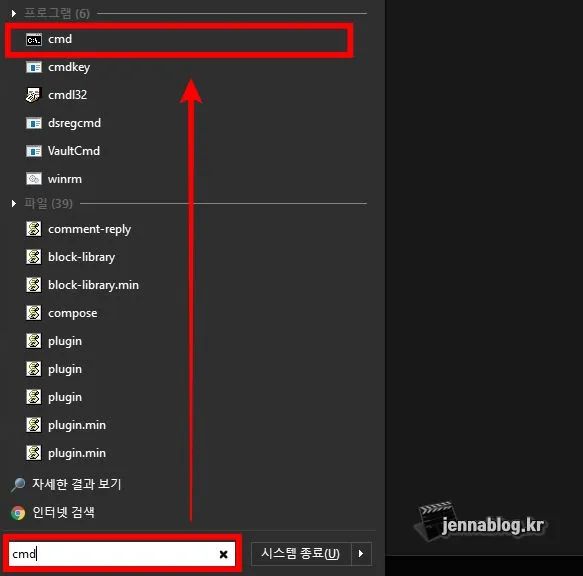
1. cmd 실행
윈도우 화면 왼쪽 하단에 있는 시작버튼을 누르고 실행칸에서 cmd를 입력하면 상단에 cmd 메뉴가 보인다.
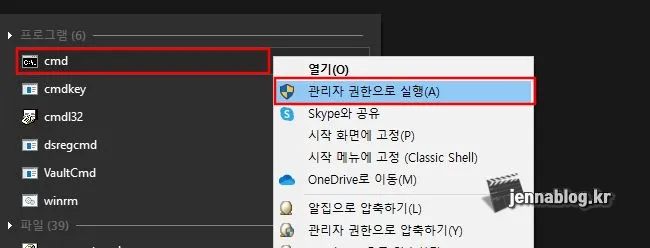
2. cmd ‘관리자 권한으로 실행’
cmd 부분에 마우스를 가져다대고 오른쪽 클릭을 해준다음 ‘관리자 권한으로 실행’을 클릭한다. (관리자 권한으로 하지 않으면 제대로 된 오류 해결이 불가능하다)
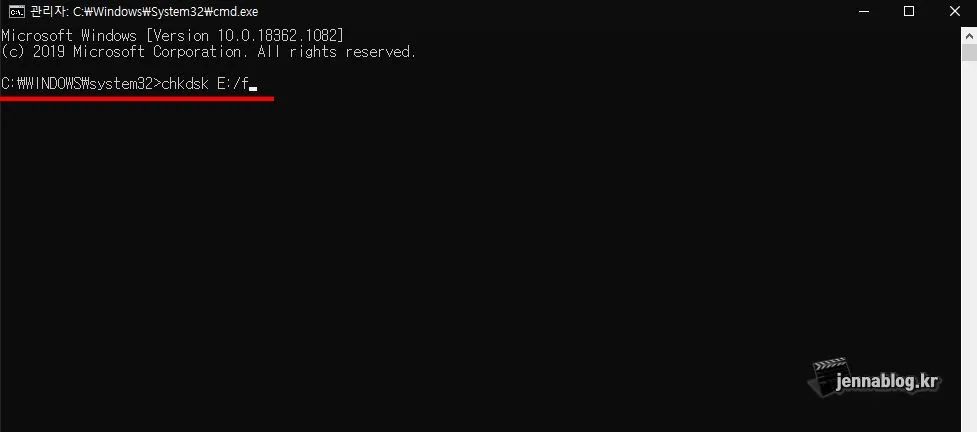
3. chkdsk
명령프롬프트 창이 뜨면 chkdsk *: /f 를 입력하고 엔터를 친다. (여기서 *는 오류가 있는 하드드라이브 알파벳을 써야 한다. 내 경우는 E드라이브에 오류가 발생했기 때문에 chkdsk E: /f 라고 입력했다. 띄어쓰기에 유의해서 정확히 입력한 다음에 엔터키를 누른다)
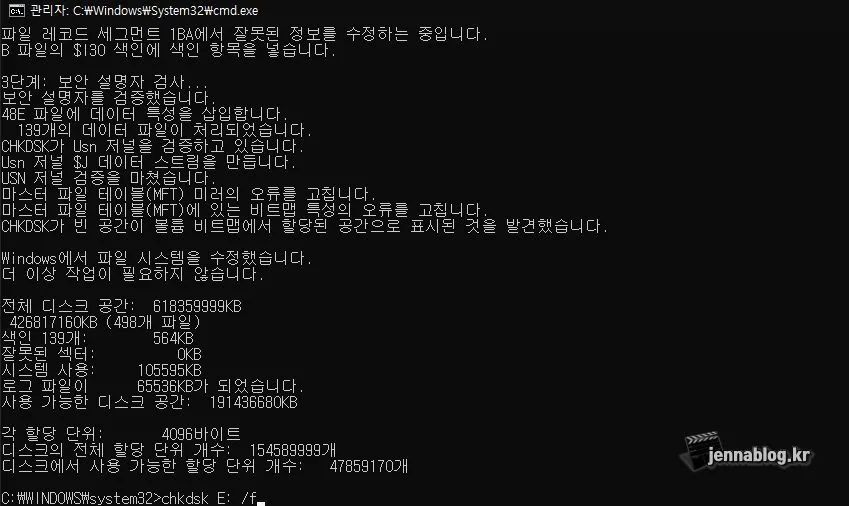
4. 오류 수정
오류가 고쳐질동안 기다린다. pc가 스스로 알아서 쭉쭉 파일 시스템을 수정하고 있는 화면이다.
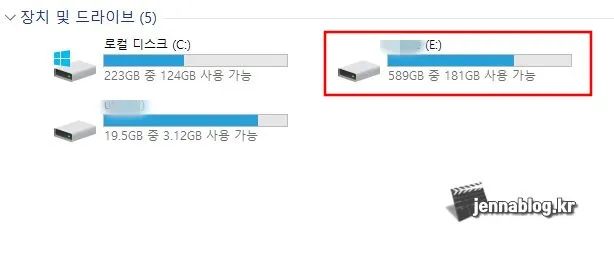
5. 오류 해결
‘파일 또는 디렉터리가 손상되었기 때문에 읽을 수 없습니다’ 오류가 해결된 모습. E드라이브가 다시 살아났다.
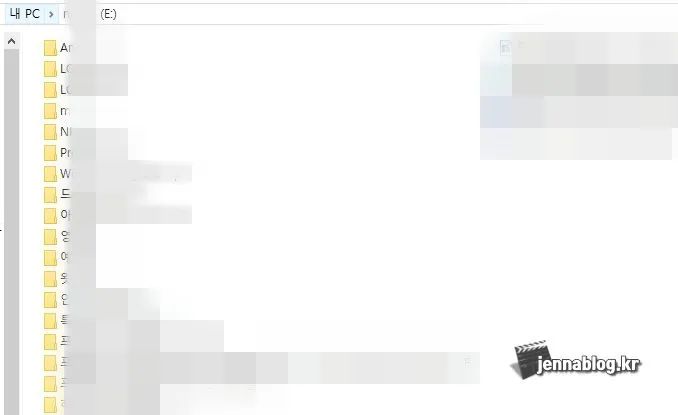
6. 다행히 외장하드 안에 있는 자료들도 무사했다.
※ 한번 오류가 난 외장하드는 나중에 또 오류가 날 가능성이 있기 때문에 중요한 자료는 따로 백업을 한번 더 해줬다. 다음에 이 방법이 먹히지 않는다면 하드디스크 복구업체를 이용해야 하거나 포맷이라는 극단적인 방법을 써야 하는 경우도 있다. 포맷하면 파일을 복구하기 어렵기 때문에 특히 주의해야 한다.
어찌됐건 CHKDSK로 무사히 자료들을 되살려서 다행이다. 이번 일로 인해 항상 백업하는 습관을 길러야겠다는 교훈을 얻었다.